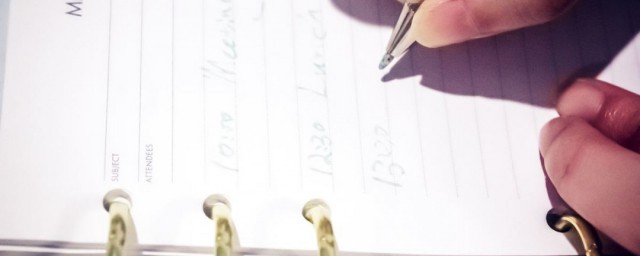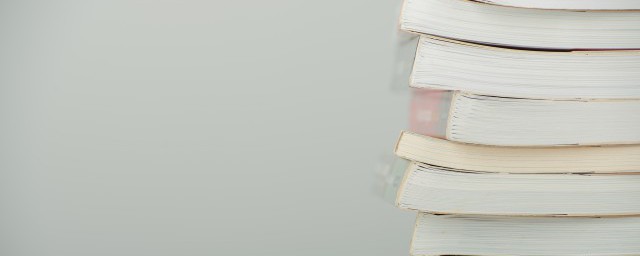1、在桌面的計算機圖標上點擊右鍵,然後在下拉菜單中選擇“管理”。
2、在打開的計算機管理窗口中點擊左側的“磁盤管理”,此時右側窗口中將顯示你的硬盤分區列表。
3、選擇一個硬盤分區,在上面點擊鼠標右鍵,在下拉菜單中選擇“壓縮卷”。(建議選擇剩餘空間較大的硬盤分區)。
4、等待計算機計算可壓縮的磁盤空間,隻需等待而已。
5、查詢完成後系統自動彈出壓縮對話框,輸入你需要的新的硬盤分區空間大小(需小於總的可壓縮空間,單位MB),輸入後點擊“壓縮”。
6、壓縮完成後,此時分區列表裡會新出現一個綠色的磁盤空間,這就是新增加的可用空間。到此處時並未結束,還須將這個空間轉換為硬盤分區。
7、在綠色的新增空間上點擊鼠標右鍵,選擇“新建簡單卷”。
8、緊接著彈出新建簡單卷窗口,首先點擊“下一步”。
9、接著讓你輸入簡單卷大小,這裡如無特殊需求就不用修改瞭,直接點擊“下一步”。
10、接下來讓你制定新的分區盤符,仍然不用修改,直接點擊“下一步”。(當然你也可以選擇其他的字母作為盤符)。
11、接下來這一步也不需要修改,註意”執行快速格式化“一項是否勾選,如未勾選,請勾選上。還是點擊“下一步”。
12、這一步是根據你前面的設置匯總的信息,你確認後就點擊“完成”就可以瞭。
13、等待系統格式化新的硬盤空間,格式化完成後,新的硬盤分區就建立瞭。